电脑开机密码怎么解除win10 电脑忘记开机密码怎么办简单方法win10
给电脑设置开机密码可以保护电脑更加安全,然而有些人记性比较不好或者长时间不用的话,可能就会忘记开机密码,这样就无法进入到系统中了,那么遇到win10忘记开机密码怎么办呢?别担心,针对这个问题,本文这就给大家详细介绍一下win10电脑忘记开机密码的简单方法。

具体方法如下:
一、win10开机密码忘了怎么解除
1、使用Microsoft账户重置密码
如果您使用的是Microsoft账户登录Windows 10,您可以在另一台设备上访问Microsoft账户网站,然后重置密码。然后,您可以使用新密码登录到您的Windows 10设备。
2、使用密码重置磁盘
如果您曾经创建过密码重置磁盘,您可以使用该磁盘来重置密码。在登录屏幕上,点击“重置密码”链接,然后按照提示操作。
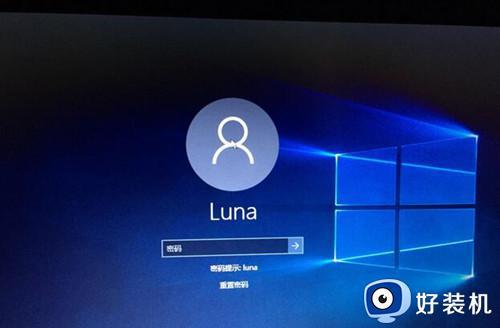
3、使用管理员账户重置密码
如果您有一个拥有管理员权限的账户,您可以使用该账户来重置密码。在登录屏幕上,点击“其他用户”按钮,然后输入管理员账户的用户名和密码。一旦登录成功,您可以在“控制面板”中找到“用户账户”选项。然后选择“更改账户类型”来更改其他用户的密码。
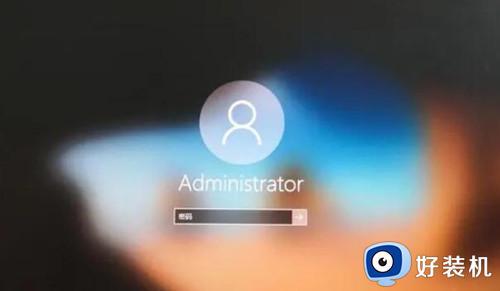
4、使用安全模式重置密码
如果您无法使用管理员账户登录,您可以尝试在安全模式下重置密码。首先,重启您的计算机,然后在登录屏幕上按住Shift键,同时点击“重新启动”按钮。选择“故障排除”>“高级选项”>“启动设置”>“重启”。在启动设置屏幕上,按下F4键进入安全模式。一旦进入安全模式,您可以使用管理员账户登录,并重置密码。
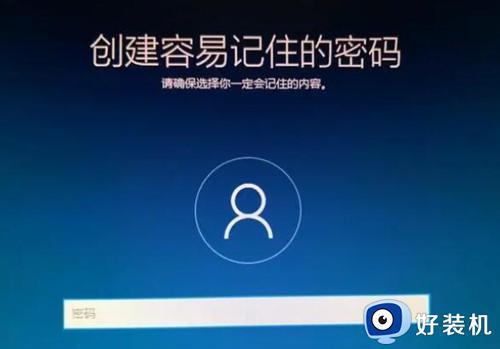
5、使用第三方工具
如果以上方法都无法解决问题,您可以尝试使用一些第三方工具来重置密码。这些工具可以通过USB驱动器或光盘来启动,并帮助您重置密码。请注意,使用第三方工具可能会有一定的风险,因此请确保您从可信赖的来源获取工具,并且了解使用方法。
上述给大家介绍的就是电脑开机密码怎么解除win10的详细内容,有遇到这样情况的用户们可以学习上述方法步骤来进行解决吧。
电脑开机密码怎么解除win10 电脑忘记开机密码怎么办简单方法win10相关教程
- win10忘了开机密码怎么解除 忘记win10开机密码的解决方法
- win10电脑忘记开机密码怎么办简单方法 win10电脑设置开机密码忘了如何解决
- win10开机密码忘了怎么打开电脑 win10电脑开机密码忘记了如何解除
- 电脑win10开机密码忘了怎么解除 win10电脑开机密码忘记如何解除
- win10笔记本密码忘记了怎么解开 win10忘记开机密码最简单的解除方法
- win10电脑开机密码忘记了怎么解除 win10电脑开机密码忘记如何解开登陆
- windows10忘记开机密码怎么办 win10忘记开机密码的解决方法
- win10系统忘记密码怎么解决 win10密码忘记如何解除开机密码
- windows10密码忘记打不开电脑的处理方法 w10系统忘记密码无法开机怎么办
- windows10密码忘记打不开电脑的处理方法 win10忘记开机密码该如何解决
- win10拼音打字没有预选框怎么办 win10微软拼音打字没有选字框修复方法
- win10你的电脑不能投影到其他屏幕怎么回事 win10电脑提示你的电脑不能投影到其他屏幕如何处理
- win10任务栏没反应怎么办 win10任务栏无响应如何修复
- win10频繁断网重启才能连上怎么回事?win10老是断网需重启如何解决
- win10批量卸载字体的步骤 win10如何批量卸载字体
- win10配置在哪里看 win10配置怎么看
win10教程推荐
- 1 win10亮度调节失效怎么办 win10亮度调节没有反应处理方法
- 2 win10屏幕分辨率被锁定了怎么解除 win10电脑屏幕分辨率被锁定解决方法
- 3 win10怎么看电脑配置和型号 电脑windows10在哪里看配置
- 4 win10内存16g可用8g怎么办 win10内存16g显示只有8g可用完美解决方法
- 5 win10的ipv4怎么设置地址 win10如何设置ipv4地址
- 6 苹果电脑双系统win10启动不了怎么办 苹果双系统进不去win10系统处理方法
- 7 win10更换系统盘如何设置 win10电脑怎么更换系统盘
- 8 win10输入法没了语言栏也消失了怎么回事 win10输入法语言栏不见了如何解决
- 9 win10资源管理器卡死无响应怎么办 win10资源管理器未响应死机处理方法
- 10 win10没有自带游戏怎么办 win10系统自带游戏隐藏了的解决办法
